HDD, USB, 외장하드 배드섹터 원인 - 고장 유형별 치료 복구방법
HDD, USB, 외장하드 배드섹터 원인 - 고장 유형별 치료 복구방법
컴퓨터와 노트북을 오래 쓰다 보면 어느 날 갑자기 HDD, 외장하드, USB가 인식이 안 되거나, 복사 속도가 이상하게 느려지고, 윈도우에서 “검사해야 합니다”라는 메시지가 뜨는 상황을 한 번쯤 겪게 됩니다. 이런 증상 뒤에는 종종 배드섹터(불량섹터)가 숨어 있습니다.
배드섹터는 디스크의 일부 구역이 손상되거나 읽기·쓰기가 불가능해진 상태를 말하며, 내장 HDD, 외장하드, USB 메모리처럼 회전 방식이든 플래시 방식이든 가리지 않고 발생할 수 있습니다. 주된 원인은 물리적 충격, 전원 공급 불안정, 과열, 파일 시스템 오류, 과도한 입출력 등으로, 원인에 따라 대응 방법과 복구 가능성이 달라집니다.
아래에서 배드섹터가 생기는 대표적인 상황과 윈도우에서 바로 시도해 볼 수 있는 검사·복구 방법, 그리고 더 이상 사용하기 어려운 디스크를 어떻게 정리할지까지 차근차근 정리해 보겠습니다.
배드섹터(불량섹터)가 생기는 대표 원인

실제로 외장하드·USB 배드섹터가 생기는 경우를 살펴보면, 대부분은 다음 두 가지에서 시작합니다.
1) 물리적 충격
가장 흔한 원인입니다. 외장하드를 사용 중에 바닥에 떨어뜨리거나, 가방 안에서 세게 부딪히거나, 케이블이 연결된 상태에서 힘을 줘서 비틀리면 내부 기계 부품에 손상이 생기고 그 구간이 배드섹터로 남게 됩니다. 특히 파일을 복사하거나 프로그램을 설치하는 도중에는 헤드가 디스크 위에서 읽기/쓰기 작업을 하는 중이기 때문에, 이때의 충격은 치명적입니다.
2) 불안정한 전원 공급
외장하드는 케이블 하나에 전원과 데이터가 동시에 전달됩니다. USB 허브에 너무 많은 장치를 연결했거나, 파워서플라이가 부족한 PC에 여러 디스크를 물려 쓰면 전압이 순간적으로 떨어질 수 있습니다. 이때 디스크가 회전 중에 멈칫하거나, 쓰기 작업이 반쯤 된 상태에서 전원이 끊기면 섹터가 깨져버리고, 그 부분이 배드섹터로 표시됩니다.

특히 외장하드는 안전하게 제거를 누르지 않고 케이블을 뽑는 습관이 계속 쌓이면, 내부적으로 파일 시스템 오류와 배드섹터가 함께 쌓여 나중에 한 번에 터지는 경우가 많습니다.
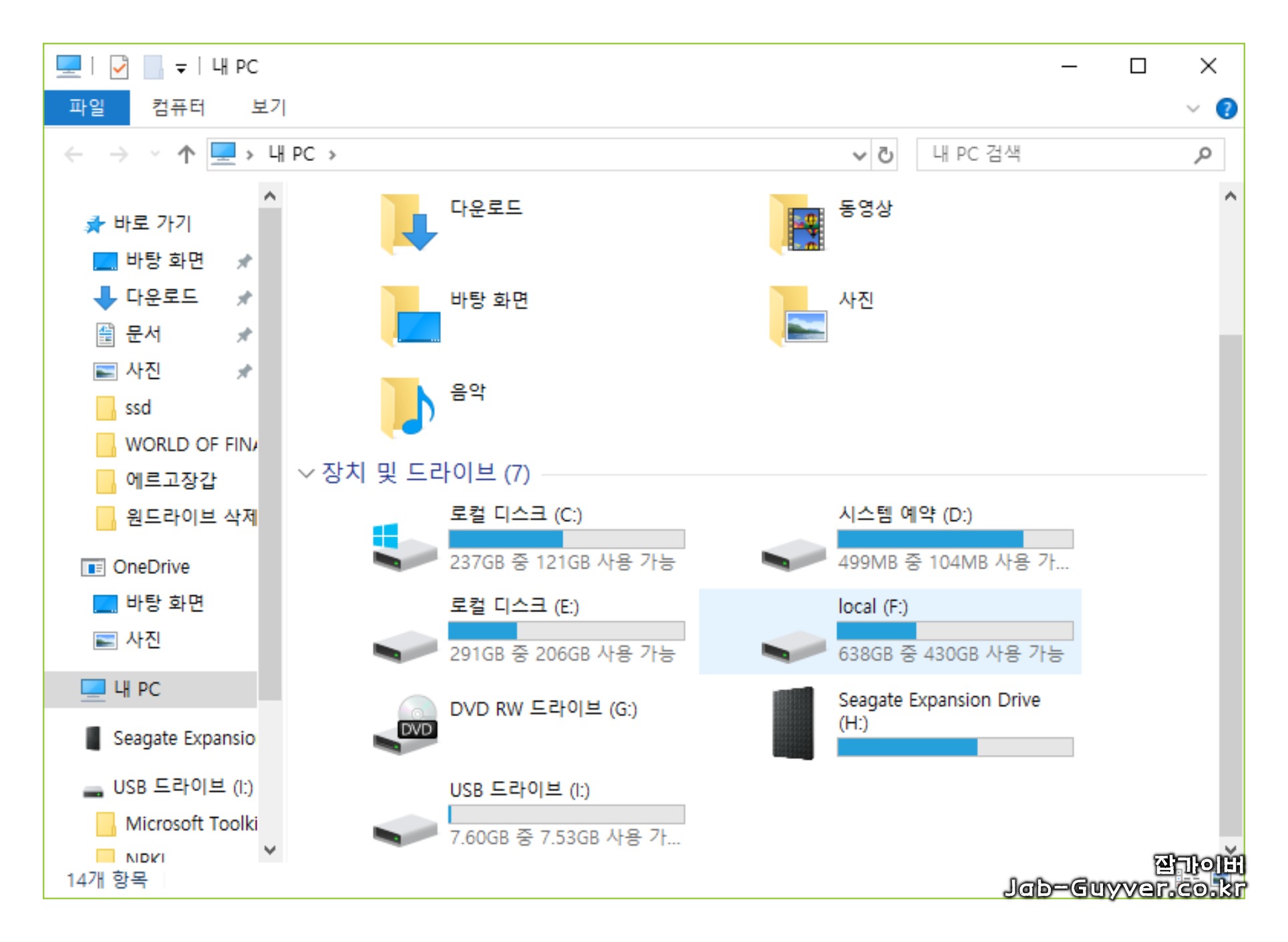
그 밖에도 다음과 같은 요인들이 배드섹터를 부르는 단골입니다.
- 고온 및 발열: 통풍이 안 되는 책상 서랍 안이나 침대 밑에 놓고 쓰면, 디스크 온도가 지속적으로 높아져 수명 저하와 배드섹터 위험이 커집니다.
- 파일 시스템 오류: 강제 종료, 잦은 다운, 전원 차단 등으로 파일 시스템 메타데이터가 꼬이면, 운영체제가 특정 구역을 읽지 못해 배드섹터처럼 표시하기도 합니다.
- 과도한 데이터 기록: 토렌트, 동영상 인코딩, 가상머신, 코인 채굴 등의 작업을 같은 디스크에 몰아서 사용하면 읽기·쓰기 부담이 커지고, 노후 디스크는 그 압력을 버티지 못하고 서서히 망가집니다.
논리적 배드섹터 vs 물리적 배드섹터
| 구분 | 논리적 배드섹터 | 물리적 배드섹터 |
| 원인 | 파일 시스템 오류, 비정상 종료, 소프트웨어 충돌 | 충격, 노후, 헤드 손상, 플래터 스크래치 |
| 복구 가능성 | 비교적 높음 (CHKDSK 등으로 정리 가능) | 낮음 (물리적 고장, 복구업체 의뢰 영역) |
| 증상 | 간헐적 오류, 특정 폴더만 안 열림 | 이상 소음, 잦은 멈춤, 전체 속도 급격 저하 |
| 권장 조치 | 검사 도구 실행 후 즉시 백업 | 사용 중단, 중요 데이터는 전문 복구 의뢰 |
배드섹터 검사와 윈도우 CHKDSK 활용법
가벼운 수준의 불량이라면 윈도우에 기본으로 들어 있는 CHKDSK만으로도 꽤 많은 부분을 정리할 수 있습니다.
CHKDSK는 손상된 파일 시스템과 논리적 배드섹터를 찾아서, 사용할 수 없는 구역으로 표시하거나 가능한 범위 안에서 데이터를 정리해 줍니다.

기본적인 사용 예시는 다음과 같습니다.
명령 프롬프트 (관리자 권한) 실행 후
chkdsk C: /f /r
* C: 는 검사할 드라이브 문자로 변경
* /f : 파일 시스템 오류 자동 수정
* /r : 불량 섹터 검색 및 사용 불가 영역으로 표시
시스템 드라이브일 경우 재부팅 시 검사 진행 선택 (Y 입력)CHKDSK는 논리적인 오류 정리에는 효과적이지만, 물리적으로 긁힌 플래터를 고쳐 주는 도구가 아니라는 점을 기억하는 게 중요합니다. 검사가 끝난 뒤에도 이상한 소리나 멈춤이 계속된다면, 더 이상 디스크를 혹사시키지 말고 중요한 데이터부터 바로 옮겨야 합니다.
각 제조사에서도 자체 진단 도구를 무료로 제공합니다. 예를 들어 브랜드별 진단툴을 사용하면 SMART 정보, 배드섹터, 속도 상태 등을 한 번에 확인할 수 있고, 교체 대상 여부까지 판단하는 데 도움이 됩니다.
USB 인식불가 인식안됨 해결 CHKDSK 복구방법
USB 인식불가 인식안됨 해결 CHKDSK 복구방법 외장하드나 USB의 경우 일반 하드디스크보다 고장이 날 확률이 많습니다. 이로 인해 중요한 데이터를 인식하고자 컴퓨터에 연결했을 때 외장하드나 USB
jab-guyver.co.kr
CHKDSK 실행 과정과 화면이 궁금하다면 위 내용을 참고하면 도움이 됩니다.
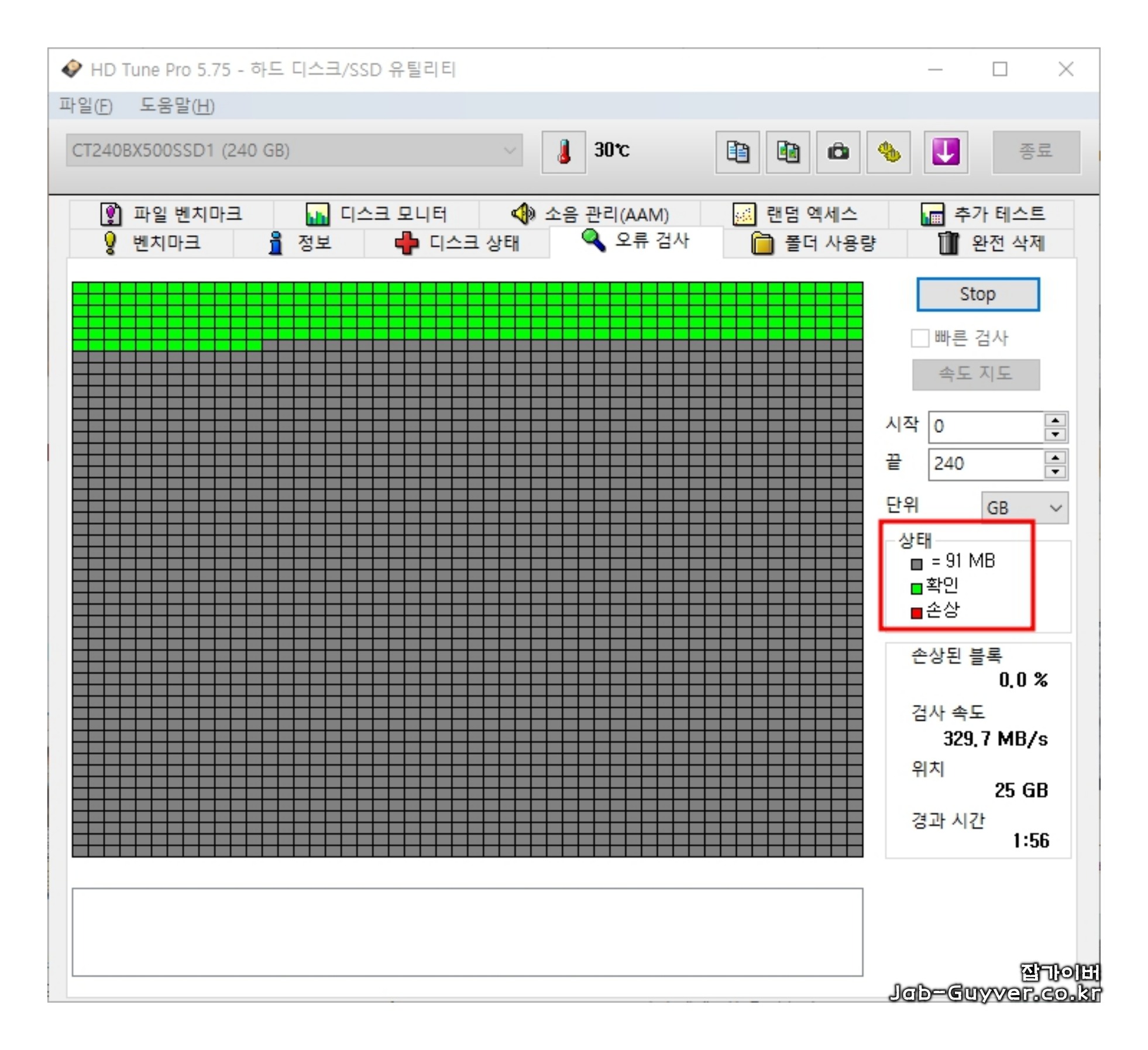
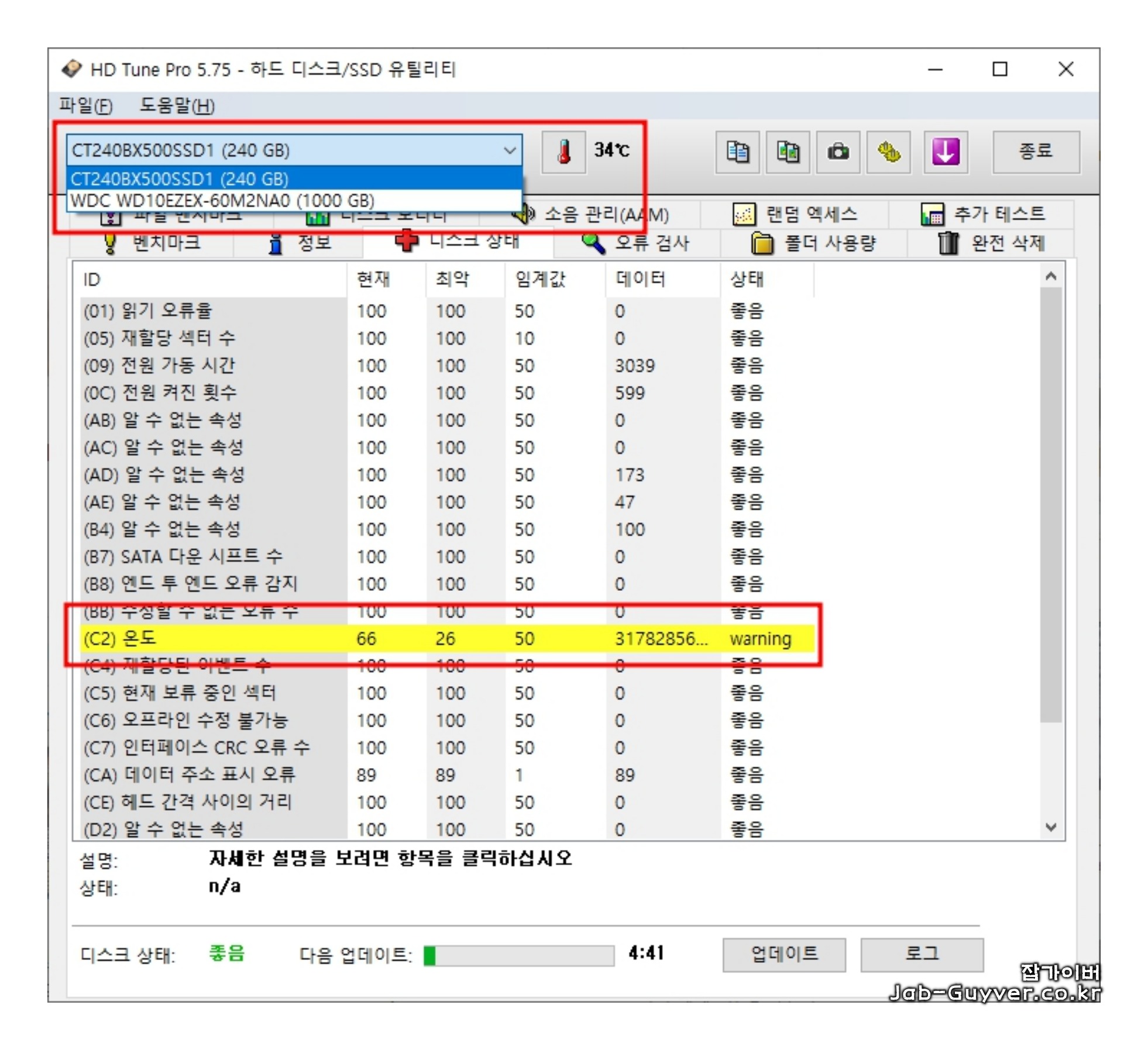
HD Tune Pro 같은 프로그램을 사용하면 디스크 온도, 전송 속도, 헬스(SMART) 정보, 배드섹터 여부를 시각적으로 확인할 수 있습니다. 외장하드나 오래된 HDD를 계속 쓸 계획이라면, 이런 도구를 한 번 설치해 두고 정기적으로 헬스 상태를 보는 습관이 데이터 지키는 데 꽤 큰 도움이 됩니다.
윈도우 기본 도구인 CHKDSK 외에도 TESTDISK, HD TUNE PRO처럼 조금 더 심화된 검사를 할 수 있는 도구들이 많이 사용되고 있습니다.
SSD, USB, 외장하드 복구·백업
최근에는 노트북과 데스크톱에 SSD와 NVMe가 기본으로 들어가다 보니, “SSD도 배드섹터가 생기나?”라는 질문을 많이 하게 됩니다.
구조는 다르지만 결론만 이야기하면, SSD 역시 불량 블록이 생길 수 있고, 수명이 다하면 더 이상 안정적으로 데이터를 저장할 수 없습니다.
| 매체 종류 | 대표 증상 | 권장 대응 |
| HDD (내장/외장) | 소음, 느려짐, 읽기 오류, “딸깍” 소리 | CHKDSK·제조사 도구로 진단 후, 이상 시 즉시 백업 후 교체 |
| SSD | 갑작스러운 인식 불가, 부팅 불가, 용량 표시 이상 | SMART 값 확인, 펌웨어 최신화, 이상 시 새 SSD로 데이터 이전 |
| USB/메모리카드 | “포맷하라는 메시지”, RAW로 표시, 일부 파일만 손상 | CHKDSK·TestDisk·PhotoRec 등으로 복구 시도 후 새 매체로 교체 |
중요한 건 “복구”보다 항상 백업입니다. 배드섹터가 한두 개 보이기 시작했다는 건 그 디스크의 수명이 어느 정도 기울기 시작했다는 신호라서, 이때는 복구 도구를 돌리기 전에 살릴 수 있는 데이터를 먼저 다른 디스크나 클라우드로 옮기는 것이 우선입니다.
NAS, 클라우드, 외장 SSD/외장하드 등을 활용해 중요 자료는 2~3곳에 나눠 저장해 두면, 특정 디스크 하나가 완전히 망가져도 피해를 크게 줄일 수 있습니다.
HDD·USB·외장하드 배드섹터 관련 자주 묻는 질문(FAQ)
HDD와 SSD 배드섹터는 복구 방식이 다른가요?
둘 다 문제가 생기면 데이터에 접근하기 어렵다는 점은 같지만, 구조와 복구 방식은 꽤 다릅니다.
HDD는 회전하는 플래터 위에 자기를 입혀 데이터를 기록하는 형태라, 섹터 단위의 불량이 생겨도 특정 구역만 피해 가며 쓰는 게 어느 정도 가능합니다.
반면 SSD는 플래시 메모리와 컨트롤러가 한 몸처럼 움직이고 TRIM 기능으로 삭제된 영역을 바로 비워버리기 때문에, 한 번 손상이 진행되면 복구 가능성이 상대적으로 낮고 갑자기 전체가 날아가는 느낌으로 고장이 나는 경우가 많습니다.
배드섹터가 생기면 데이터가 바로 사라지나요?
배드섹터가 생겼다고 해서 바로 그 자리의 파일이 통째로 사라지는 건 아닙니다.
다만 그 구역에 있던 데이터는 읽기 오류·CRC 오류가 나면서 접근이 어려워지고, 운영체제가 해당 섹터를 반복해서 읽으려다 디스크 전체가 느려질 수 있습니다. 엑셀·사진·영상처럼 중요한 파일이 자꾸 열리지 않거나, 복사하다가 멈추는 일이 생기면 이미 손상이 시작된 거라 보고 즉시 전체 백업을 권장합니다.
외장하드가 계속 연결됐다 끊겼다 하는 증상은 배드섹터 때문인가요?
항상 그런 건 아니고, USB 케이블 접촉 불량, 허브 문제, 전원 부족처럼 주변 환경 문제인 경우도 많습니다.
그래도 같은 증상이 반복되면 단순 연결 문제로만 보긴 어렵고, HD Tune Pro, 제조사 진단툴, CHKDSK 등으로 한 번은 디스크 건강 상태를 확인해 보는 게 좋습니다. 진단에서 배드섹터나 재할당 섹터가 늘어나고 있다면, 더 쓰기보다는 새 외장하드로 옮기는 쪽이 안전합니다.
배드섹터 복구 후에도 증상이 자꾸 반복된다면 어떻게 해야 하나요?
CHKDSK나 진단툴로 정리했는데도 느려짐, 파일 깨짐, 이상 소리가 계속된다면 그 디스크는 이미 수명이 거의 끝난 상태로 보는 게 맞습니다.
이때는 고집부리고 계속 쓰기보다는, 남아 있는 데이터를 최대한 건진 뒤 시스템 디스크나 백업용에서 완전히 제외하는 것이 좋습니다.
USB나 외장하드에서 ‘포맷하세요’라는 메시지가 뜨면 무조건 포맷해야 하나요?
이 메시지는 주로 파일 시스템이 손상됐을 때 뜹니다.
바로 포맷을 눌러 버리면 남아 있는 데이터까지 한 번에 날아갈 수 있기 때문에, 중요한 자료가 있다면 먼저 CHKDSK, TestDisk 같은 도구로 파티션과 파일 시스템을 살릴 수 있는지 시도해 보는 편이 좋습니다. 복구가 성공하면 따로 백업을 해 두고, 그 뒤에 포맷을 진행해 디스크를 새것처럼 정리해도 늦지 않습니다.
TestDisk로 복구했는데 드라이브가 RAW로만 보이는 경우는 왜 그런가요?
RAW 상태는 운영체제가 파일 시스템 구조를 인식하지 못했다는 뜻입니다. 파티션 테이블이 꼬였거나, MFT 같은 핵심 구조물이 손상된 경우에 자주 보입니다.
이런 경우에는 TestDisk에서 파티션 구조를 다시 잡아 보거나, 폴더 구조 복구가 어려우면 PhotoRec 같은 도구로 개별 파일 위주 복구를 시도해 볼 수 있습니다.
CHKDSK 실행 시 ‘읽기 전용’이나 ‘액세스 거부’ 메시지가 뜰 때는 어떻게 하나요?
대부분 관리자 권한으로 실행하지 않았거나, 시스템이 그 드라이브를 현재 사용 중일 때 나오는 메시지입니다.
명령 프롬프트를 관리자 권한으로 다시 열어 실행하고, 시스템 드라이브라면 재부팅 시 검사를 예약해야 합니다. 그래도 안 된다면, 안전모드나 다른 PC에 서브 디스크로 연결해 검사를 시도하는 것도 한 가지 방법입니다.
로우레벨 포맷을 하면 배드섹터가 완전히 사라지나요?
많이 헷갈리는 부분인데, 요즘 일반 사용자가 하는 정밀포맷(로우레벨 포맷)은 말 그대로 데이터를 바닥까지 덮어 쓰면서 논리적인 오류를 정리해 주는 역할에 가깝습니다.
물리적으로 긁힌 플래터나 고장난 셀을 되살려 주지는 못합니다. 다만 컨트롤러가 그 구역을 더 이상 사용하지 않도록 마킹하는 효과는 있기 때문에, 논리적 손상이 심한 디스크를 “완전 삭제”할 때나 데이터를 포기하고 남은 수명만 시험해 보고 싶을 때 사용합니다.
디스크는 더 이상 못 쓰더라도, 최소한 재활용은 가능할까요?
시스템용이나 중요한 백업용으로는 절대 추천하지 않지만, 중요하지 않은 데이터 임시 저장용이나 실험용으로는 남겨둘 수 있습니다.
다만 이 경우에도 언제든지 사라져도 상관없는 자료만 넣어야 하고, 다시 중요한 파일을 넣어 쓰게 될 가능성이 있다면 아예 분리해 두는 게 마음 편합니다.
배드섹터가 심해서 더 이상 쓸 수 없다고 판단되면 어떻게 정리하는 게 좋을까요?
중요 데이터를 완전히 포기한 상태라면, 마지막으로 파티션 삭제 → 새 파티션 생성 → 정밀 포맷까지 진행해 본 뒤 버리는 방법이 있습니다.
이렇게 하면 디스크 안에 남아 있던 개인 정보 노출 가능성을 조금 줄일 수 있고, 일부 구간만 문제가 있었다면 임시 보관용으로 잠깐 살려 쓸 수도 있습니다. 다만 어디까지나 보안과 실험을 위한 정리 작업이라고 보는 편이 좋습니다.
배드섹터가 생겨 더 이상 디스크를 믿고 쓸 수 없다면, 파티션 삭제 후 초기화·정밀포맷으로 마무리해 주는 것도 하나의 방법입니다. 무엇보다 중요한 건, 이런 상황이 오기 전에 정기적인 백업으로 데이터를 안전한 곳에 두는 습관입니다.
- [IT 리뷰/윈도우 Tip] - 정밀포맷 "로우레벨 Low Level Format" 다운로드 및 삭제
- [IT 리뷰/데이터 복구] - DiskPart 파티션 오류 - USB, SSD, HDD, 외장하드 파티션 삭제 및 초기화 복구
- [IT 리뷰/데이터 복구] - 메모리카드 SD카드 인식오류 안될때 CHKDSK 해결방법
'IT 리뷰 > 데이터 복구' 카테고리의 다른 글
| 무료 데이터복구 프로그램 R-Studio로 하드디스크·외장하드 파일 살리는 법 (2026년 기준) (0) | 2025.12.02 |
|---|---|
| 드라이브의 디스크를 사용하기 전에 포맷해야 합니다. 디스크 관리 및 충돌오류 (0) | 2025.11.18 |
| 외장하드 매개변수 오류 - RAW NTFS 인식안됨 포맷하시겠습니까? (0) | 2025.07.29 |




댓글